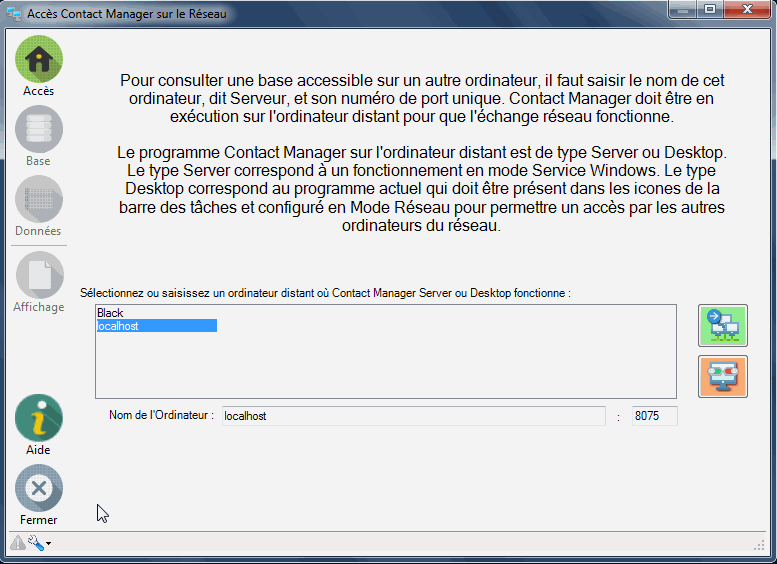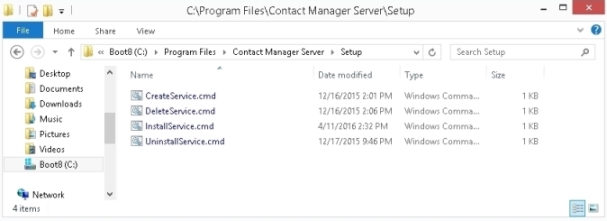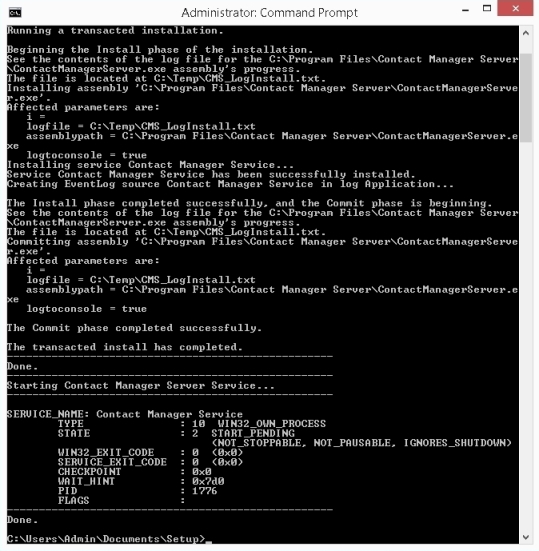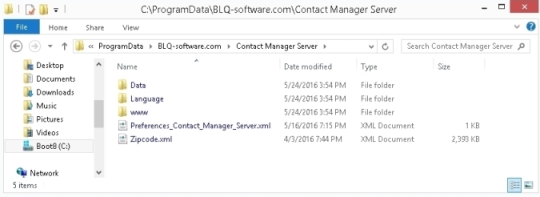Deux Modes d'utilisation en Réseau
mode #1 - Fonctionnel de base
Le logiciel Contact Manager sur le poste de travail de l'utilisateur est � la fois un logiciel Serveur et un logiciel Client.
Cette capacité permet � un utilisateur d'accéder aux données d'un autre utilisateur d'un autre poste de travail.
Cela implique plusieurs pré-requis :
- L'ordinateur distant soit allumé et connecté au réseau.
- La session Windows ouverte pour un utilisateur connecté sur l'ordinateur distant.
- Le logiciel Contact Manager en exécution au sein de la session Utilisateur.
- L'autorisation de fonctionner en mode Serveur définie dans Contact Manager de l'ordinateur distant.
L'utilisateur via son logiciel Contact Manager est alors désigné Client et le logiciel Contact Manager sur le poste distant est alors désigné
Serveur.
Chaque utilisateur � la possibilité d'autorisé ou non l'acc�s � ses données par les autres utilisateurs. Mais configurer le logiciel pour un
fonctionnement en mode Serveur n'implique pas un acc�s total aux données. Les enregistrements privés ne sont jamais accessibles � distance.
De plus, les bases avec un mot de passe nécessitent de saisir le mot de passe pour consulter les données.
Du fait de l'obligation d'ouvrir une session Windows et de lancer le logiciel Contact Manager, le mode réseau de base n'est pas adapté � une
utilisation centralisée multi-utilisateurs.
mode #2 - Fonctionnel étendu
Le second mode réseau correspond � l'utilisation d'un logiciel spécifique qui fonctionne en Service Windows. Nommé Contact Manager Serveur,
ce logiciel ne propose pas une interface utilisateur pour une utilisation directe des données, mais s'exécute en tant que Service sur un
poste Windows pour répondre aux sollicitations issues du logiciel Contact Manager classique installé sur un autre ordinateur.
Utilisation Client-Serveur du Mode #2
Dans un environnement d'échanges réseau, il faut considérer la partie Serveur, o� se situe les données partagées, et la partie Cliente,
correspondant � l'interface utilisateur souhaitant accéder � des données partagées.
Interface Cliente
Le logiciel Contact Manager sert d'interface d'acc�s au Serveur. Cette interface est accessible depuis le menu principal "Base" et
l'item "Acc�s et Recherche depuis le réseau..." (Ctrl+Maj+F). L'écran affiché propose de choisir un Serveur déj� connu ou de saisir
un nouveau nom. Ce nom (hostname) correspond � la désignation réseau de l'ordinateur distant. Il est aussi possible de donner directement une
adresse IP ou une désignation par URL, mais dans ce dernier cas, il ne faut pas ajouter http (et équivalent) en début de nom.
Ci-dessous une animation d'utilisation de l'intreface cliente. Les étapes d'utilisation se déroulent de la mani�re suivate :
- Choix ou saisie du nom du serveur, ainsi que du numéro de port. Le numéro de port est tr�s important. Il doit �tre identique � celui utilisé par le serveur (ordinateur distant).
- Le choix localhost désigne l'ordinateur courant. C'est-�-dire que l'acc�s réseau est sur l'ordinateur lui-m�me et non sur un ordinateur distant. C'est une mani�re simple et efficace de vérifier si la procédure fonctionne.
- Clic sur le bouton d'acc�s au serveur :
- Le premier bouton (fond vert) permet de consulter les bases et donc les données sur le serveur distant.
- Le second bouton (fond rouge) permet d'administrer le serveur � distance. C'est-�-dire gérer certaines options de configuration et d'acc�s � ce serveur. Par exemple, un mot de passe peut �tre positionné.
- Apr�s un clic sur le premier bouton et si la connexion réseau est réussie, l'écran change pour afficher la liste des bases accessibles sur le serveur. La sélection d'une base et un clic sur le bouton d'information provoque l'affichage d'informations (titre, dates, nombre, d'enregistrements, etc.).
- Un double-clic sur une base permet de changer l'affichage. Si la base est protégée par un mot de passe, celui-ci sera demandé. Le nouvel affichage propose une liste des Domaines (Contact, Société, Facturation, ...) et la liste des catégories associées au Domaine sélectionné.
- Un double-clic sur un Domaine demande au serveur la liste des enregistrements. En cas de succ�s, cette liste est affichée dans un tableau. Il est possible d'exporter le tableau, mais surtout il est possible d'importer des enregistrements de l'ordinateur distant (serveur) vers la base de l'ordinateur local (client).
- Un double-clic sur un enregistrement lance la demande de réception des données et leur affichage.
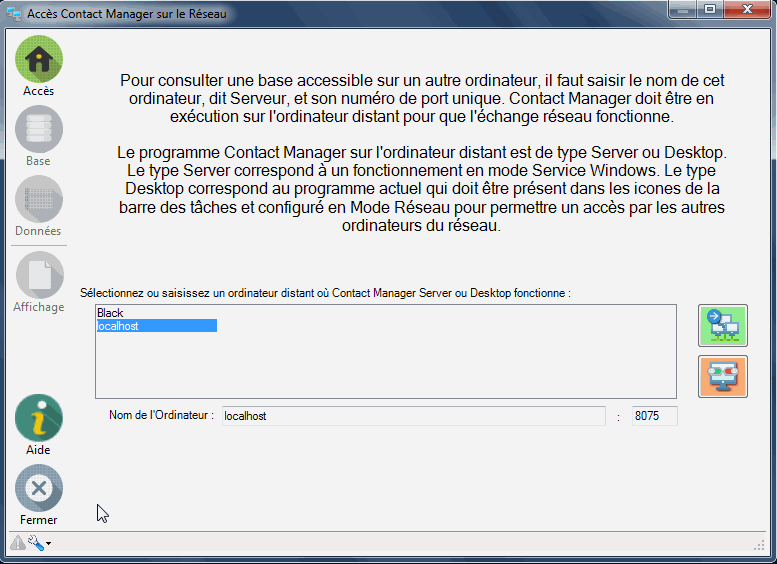
Vue de l'interface (partie cliente) d'acc�s � des données depuis un Service Windows (partie serveur) installé sur un poste distant.
Interface Serveur
L'interface du serveur est un programme fonctionnant en mode Service Windows. Différent du programme dit client, il s'agit de créer un Service
associé � l'exécution du programme. Les droits Administrateur sont nécesaires � cette opération. La procédure d'installation contient les
scripts pour réaliser la création, mais aussi la suppression du Service nommé Contact Manager Server.
Ce Service fonctionne alors en permanence et se met en attente d'une demande d'acc�s depuis le réseau en provenance d'un programme
Contact Manager installé sur un autre ordinateur. Ce fonctionnement permet une utilisation simultanée depuis plusieurs postes distants.
L'installation du serveur se déroule en deux étapes. La premi�re, classique, consiste � utiliser le pack d'installation via le
programme Setup. La procédure d'installation copie des fichiers dans deux répertoires :
- C:\Program Files\Contact Manager Server\ : ce répertoire contient le fichier exécutable et ses dépendances,
ainsi que les scripts d'installation et de désinstallation du Service Windows. Les 4 scripts utiles sont présents dans un sous
répertoire nommé Setup. Les scripts peuvent �tre modifiés au regard de la configuration spécifique du syst�me Windows.
Il faut �tre Adminitrateur du poste Windows pour réaliser l'installation et la désinstallation du Service.
Il est donc nécessaire d'ouvrir une fen�tre "Invite de Commandes" avec les droits administrateurs.
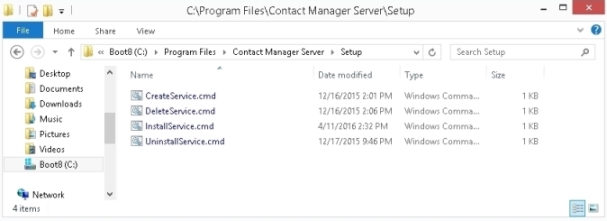
Liste des scripts copiés par la procédure d'installation dans le dossier du programme.
- Il y 2 scripts dédiés � l'installation, � exécuter dans cet ordre : InstallService.cmd et CreateService.cmd.
Le premier script effectue l'installation du Service nommé Contact Manager Server. Il
utilise la commande Windows InstallUtil.exe qui se trouve dans le répertoire
C:\Windows\Microsoft.NET\Framework\v4.0.30319\,
mais si le script échoue en ne trouvant pas la commandes, il faut modifier le script pour désigner l'acc�s.
Le second script effectue la création du Service et son démarrage.
- Il y a 2 scripts dédiés � la désinstallation, � exécuter dans cet ordre : DeleteService.cmd et
UninstallService.cmd. Le premier script supprime le service nommé Contact Manager Server.
Le second script réalise la désintallation du service.
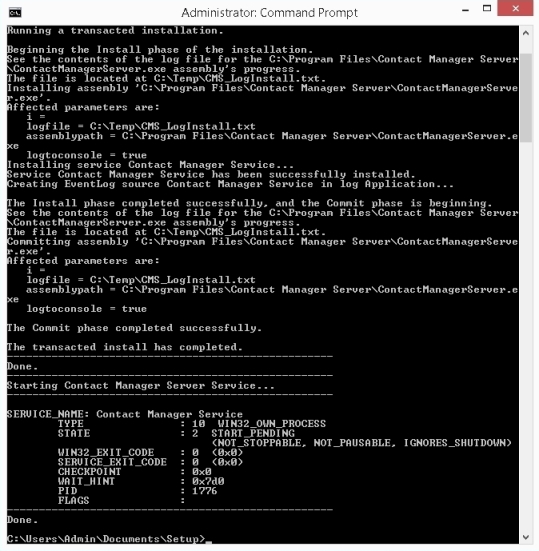
Résultats d'installation de la commande Windows InstallUtil.exe et du démarrage du Service.
- C:\ProgramData\BLQ-software.com\Contact Manager Server\ : suivant l'édition Windows (Pro),
le second répertoire peut �tre en mode caché.
Ce répertoire est la racine des données partagées sur le réseau. C'est donc depuis ce niveau que les bases doivent �tre copiées
pour �tre disponibles
au partage.
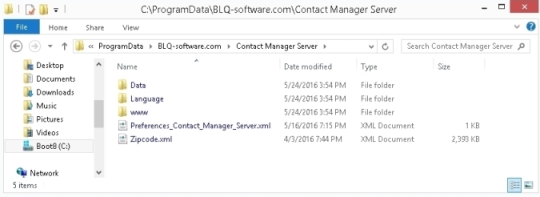
Liste des fichiers copiés par la procédure d'installation dans le dossier des données.
Une fois le service Contact Manager Server installé, tel un service Windows classique, il est possible de le gérer (arr�t, démarrage) depuis le gestionnaire des Services Windows.